Cara Menemukan Apple Watch Anda dengan Fitur Find My Watch
Apel Jam Apel Watchos Pahlawan / / March 17, 2020
Terakhir diperbarui saat

Dalam situasi yang tidak menguntungkan di mana Anda kehilangan Apple Watch, Anda dapat menggunakan fitur Find My Watch untuk menemukannya. Dan jika yang terburuk terjadi, Anda dapat menghapusnya dari jauh untuk menyimpan data pribadi Anda.
Sama seperti ponsel dan perangkat teknologi lainnya, Anda mungkin berada dalam situasi di mana Anda kehilangan Apple Watch. Terkadang ada di bantal sofa atau di belakang nakas. Mungkin Anda meninggalkannya di tempat kerja atau di rumah teman Anda. Atau, jika yang lebih buruk terjadi, itu dicuri atau hilang dan tidak bisa diambil kembali. Untungnya, jika Anda kehilangan Apple Watch, Anda tidak sepenuhnya kurang beruntung. Apa pun masalahnya, Apple menyertakan fitur "Temukan Arloji" yang menyediakan opsi untuk menemukannya. Berikut ini apa yang dapat Anda lakukan.
Juga, ingatlah bahwa menemukan jam tangan Anda akan terbatas pada perangkat keras yang Anda miliki. Misalnya, semua Jam Tangan Apple dalam jangkauan Bluetooth iPhone dapat ditemukan. Yang sempurna jika Anda baru saja salah meletakkan jam tangan di suatu tempat di rumah atau kantor Anda. Tetapi Anda akan memiliki lebih banyak keuntungan dengan Apple Watch Series 2 atau lebih baru yang memiliki Wi-Fi atau GPS bawaan, dan seluler.
Temukan Apple Watch Anda yang Hilang
Di iPhone Anda, luncurkan aplikasi Jam Tangan Saya dan ketuk jam tangan pasangan Anda. Pada layar berikutnya, ketuk ikon Informasi kecil.
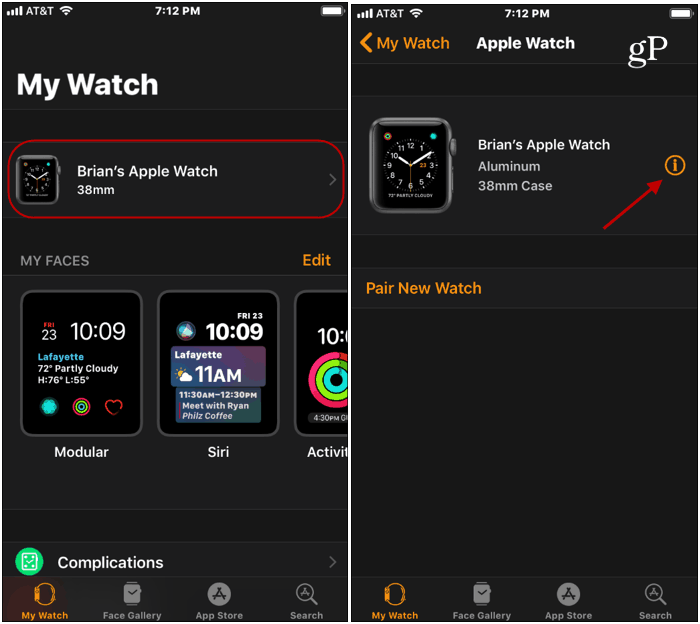
Selanjutnya, ketuk “Find My Apple Watch” dan masuk dengan ID Apple untuk memulai pencarian (Layanan Lokasi harus diaktifkan). Ini akan membuka aplikasi Find iPhone dan menampilkan lokasi jam tangan Anda.

Peta memberi Anda gambaran umum tentang tempat Anda menonton. Jadi, ada beberapa opsi lain yang dapat Anda gunakan dengan menemukan arloji Anda. Jika Anda kehilangannya di sekitar rumah atau di dekatnya, Anda mungkin ingin mengirim sinyal agar mulai berbunyi bip. Ketuk tindakan di bagian bawah layar lalu ketuk opsi Putar Suara. Anda juga akan menerima email yang memberitahukan bahwa arloji telah ditemukan.
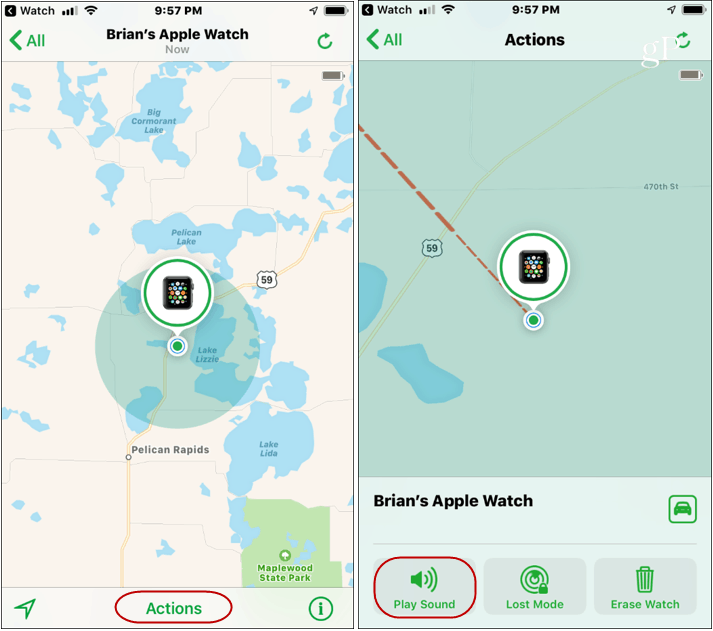
Setelah menemukan arloji, Anda akan melihat notifikasi "Memutar suara" - tekan tombol "Singkirkan". Kemudian akan kembali ke tampilan jam.
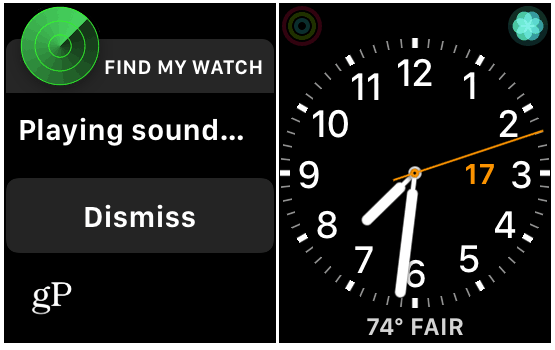
Menggunakan Mode Hilang
Pilihan lain yang Anda miliki lebih drastis dan Anda mungkin perlu bergantung pada situasinya. Jika Anda tidak dapat menemukannya dengan memutar suara, Anda dapat menggunakan opsi "Mode Hilang" untuk menandainya hilang.
Dari Tindakan di bagian bawah layar, ketuk tombol "Mode Hilang" dan mulai proses yang melibatkan beberapa langkah.
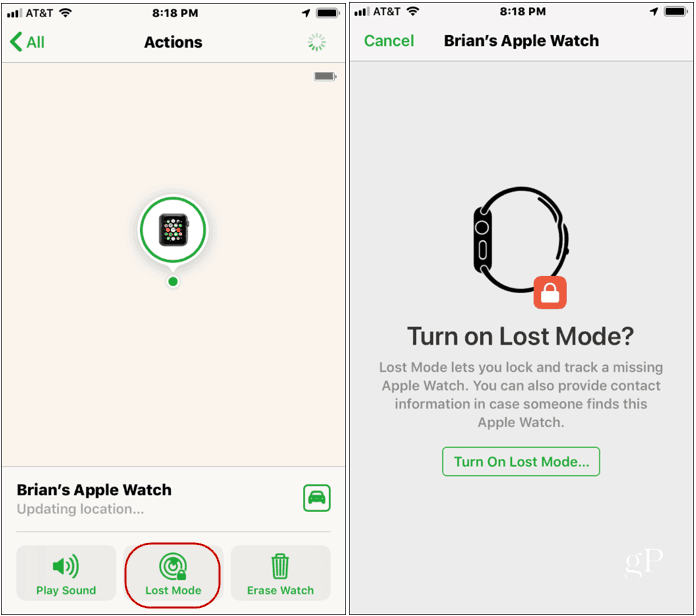
Ikuti petunjuk di layar yang mencakup memasukkan nomor telepon tempat Anda dapat dihubungi dan pesan untuk orang yang mungkin menemukan arloji Anda.

Setelah selesai, jika ada yang mengambil arloji Anda, pesan akan ditampilkan di layar arloji. Arloji Anda hanya bisa dibuka menggunakan kata sandi Anda saat ini.
Anda juga dapat mengubah pesan dan nomor kontak yang ditampilkan di jam tangan kapan saja. Cukup buka Mode Hilang dan ubah data yang ingin ditampilkan. Di sini Anda juga dapat mematikan Mode Hilang.

Last Resort: Usap Jam Tangan Anda
Bagaimana jika Anda melihat bahwa Anda menonton di lokasi yang tidak diketahui di peta dan Anda tahu Anda tidak akan bisa mendapatkannya? Mungkin hilang di Uber atau di pesawat dan tidak mungkin Anda mendapatkannya. Pada titik itu, mungkin sudah saatnya untuk mempertimbangkan opsi nuklir - usap perangkat.
Dari bagian Actions, ketuk “Erase Watch” dan ikuti instruksi pada layar. Opsi ini akan menghapus jam tangan Anda dari jarak jauh dan menghapus semua data pribadi.
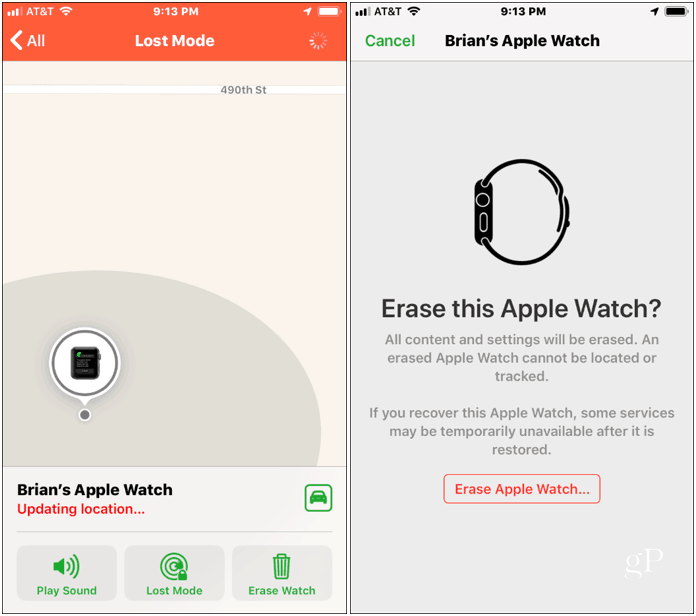
Sekarang, jika Anda tidak menyiapkan ini sebelum kehilangan arloji, Anda tidak sepenuhnya kurang beruntung. Jika fitur Cari Ponsel Saya diaktifkan di iPhone Anda, maka arloji berpasangan Anda secara otomatis ditambahkan ke daftar perangkat Anda.
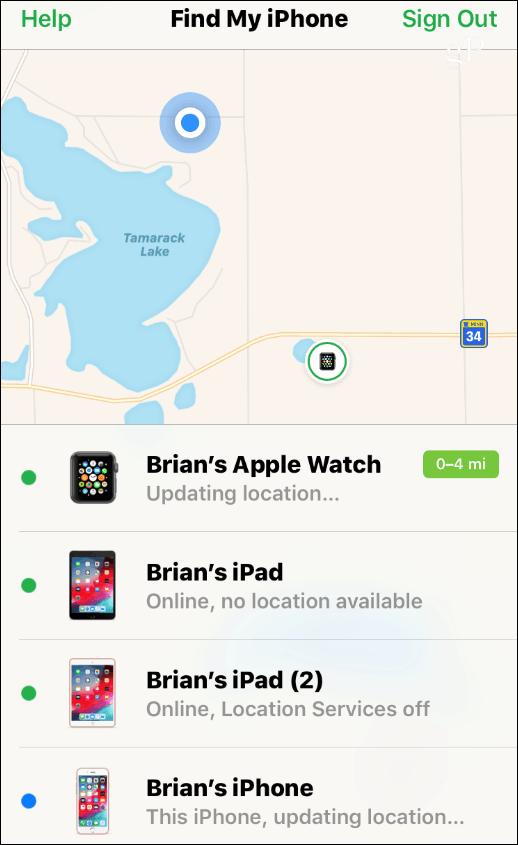
Perlu juga dicatat bahwa jika Anda kehilangan arloji dan tidak memiliki iPhone, Anda dapat menggunakan web. Buka browser dan buka https://www.icloud.com/#find dan masuk dengan ID Apple Anda untuk menemukan arloji dan perangkat lain.



